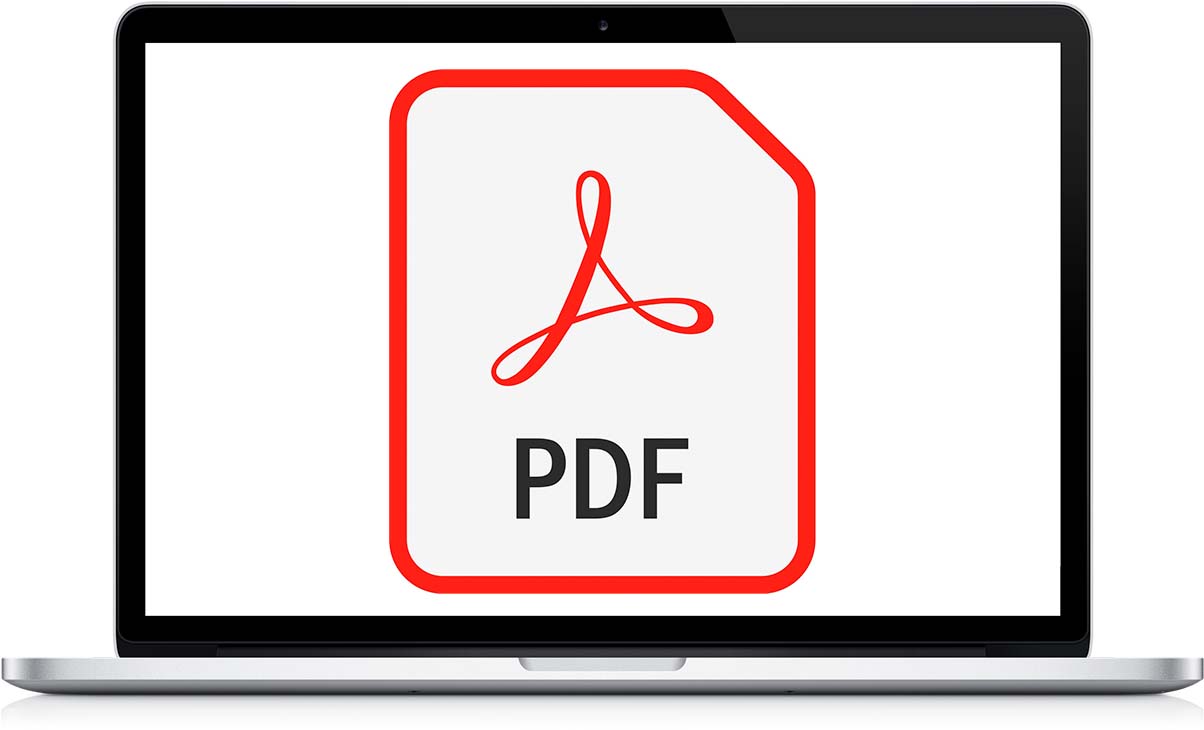
Kung karaniwan mong ginagamit ang mga file sa format na PDF, malamang na ginagamit mo na ang application na pinakaangkop sa iyong mga pangangailangan. Kung hindi, o kung naghahanap ka ng isang application upang makapag-edit ng mga PDF file sa Mac, nakarating ka sa tamang artikulo.
Sa artikulong ito ipapakita namin sa iyo ang pinakamahusay na mga application na magagamit sa loob at labas ng App Store upang mag-edit ng mga PDF file. Maaari mo ring tingnan ang artikulong inilathala namin ilang araw ang nakalipas kung saan ipinakita ko sa iyo paano mag edit ng pdf sa iphone.
Hindi lahat ay may parehong pangangailangan pagdating sa pag-edit ng format ng file na ito. Ang ilang mga gumagamit ay nais lamang na magdagdag ng mga anotasyon, salungguhitan ang teksto, magdagdag ng mga hugis... habang para sa ibang mga gumagamit, lalo na sa mga gumagamit nito sa isang propesyonal na larangan, kailangan nilang mag-edit ng mga dokumento, magdagdag ng mga larawan, palitan ang mga umiiral na...
Anuman ang iyong mga pangangailangan pagdating sa pag-edit ng mga PDF file, narito ang pinakamahusay na mga pagpipilian, parehong libre at bayad.
Preview
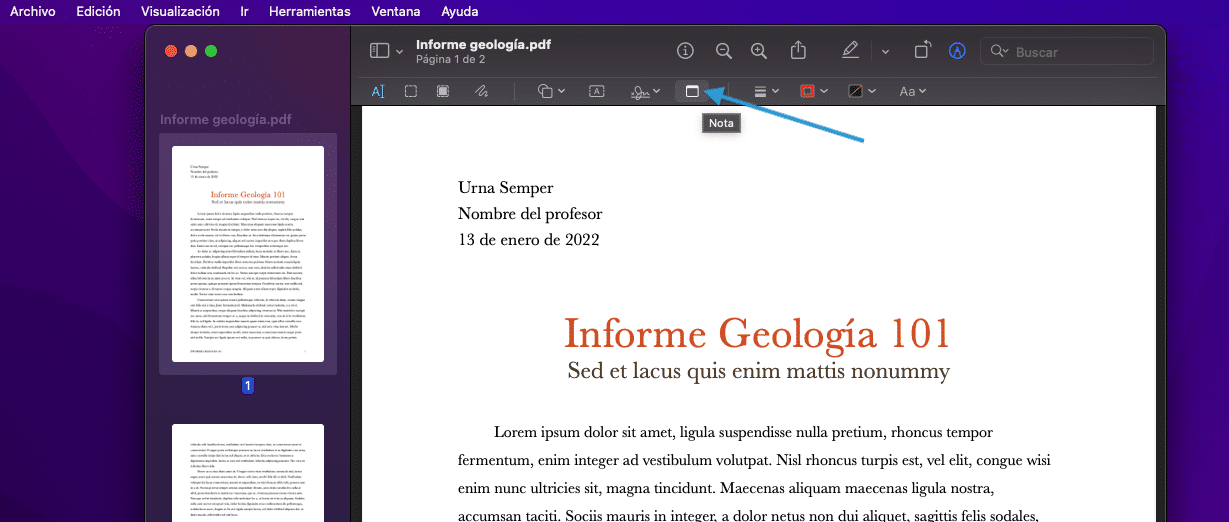
Kung ang iyong mga pangangailangan kapag nagtatrabaho sa mga file sa format na PDF, hindi sila masyadong mataas, maaari mong subukan ang lahat ng opsyong inaalok ng katutubong macOS Preview application.
Gamit ang Preview application, magagawa namin magdagdag ng mga tala, magsingit ng mga dokumento o larawan na i-scan namin gamit ang ilan sa aming mga device (iPhone, iPad...) at idagdag ang mga ito bilang mga bagong pahina ng dokumento, magdagdag ng mga hugis at arrow, pati na rin ang mga libreng stroke, magdagdag ng mga text box...
Nagbibigay-daan din ito sa amin na kunin ang mga pahina mula sa dokumento (sa pamamagitan ng pag-drag sa mga ito sa desktop), lagdaan ang mga dokumento mula sa trackpad gamit ang mula sa aming iPhone o iPad, i-rotate ang mga page nang sama-sama o hiwalay at magdagdag ng password upang:
- Ang dokumento ay hindi maaaring i-print.
- Ang napiling teksto ng dokumento ay hindi maaaring kopyahin sa clipboard.
- Wala kaming opsyong magsingit, magtanggal o mag-rotate ng mga pahina ng dokumento.
- Wala rin kaming posibilidad na magdagdag ng mga anotasyon o lagda.
- Bilang karagdagan, hindi rin namin magagawang punan ang mga umiiral na field ng form.
Kung karaniwan mong ginagamit ang Preview na application upang baguhin ang laki ng mga larawan at magdagdag ng iba pang anotasyon, mabe-verify mo kung paano lahat ng mga opsyon na magagamit para sa mga larawan, ay magagamit din para sa mga file sa format na PDF, pagdaragdag ng posibilidad ng pagdaragdag ng password.
Propesyonal na PDF
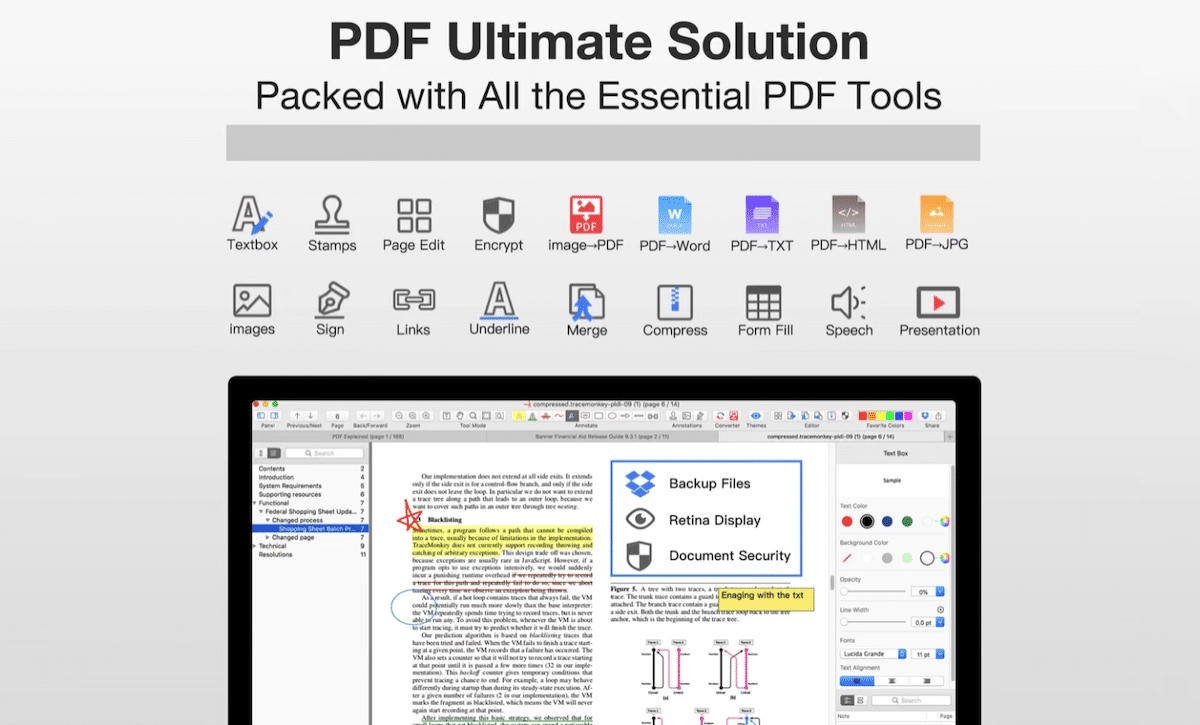
Isa pa sa kawili-wiling application na available sa Mac App Store na ganap na walang bayad para mag-edit ng mga file sa PDF na format ay makikita sa PDF Professional, isang application na nagbibigay-daan sa amin na mag-edit ng mga file, bilang karagdagan sa paglikha ng mga ito mula sa ibang mga format.
Nagbibigay-daan din ito sa amin na magdagdag ng mga anotasyon, lagdaan ang mga dokumento, punan ang mga form, magdagdag ng mga marka, salungguhitan ang teksto, magdagdag ng mga hugis, hatiin ang mga file, pagsamahin ang ilang PDF sa isang file...
Ang application ay nag-aalok sa amin ng isang disenyo na halos kapareho ng kung ano ang mahahanap namin sa iWork, na may menu bar na matatagpuan sa kanang bahagi ng application. Maaari mong i-download ang Propesyonal na PDF application sa pamamagitan ng sumusunod na link na ganap na walang bayad.
Ang app na ito ay nangangailangan ng macOS 10.13 o mas bago. Kung hindi pa na-update ang iyong Mac sa bersyong ito, dapat mong subukan ang iba pang mga application na ipinapakita namin sa iyo sa artikulong ito.
Inkscape
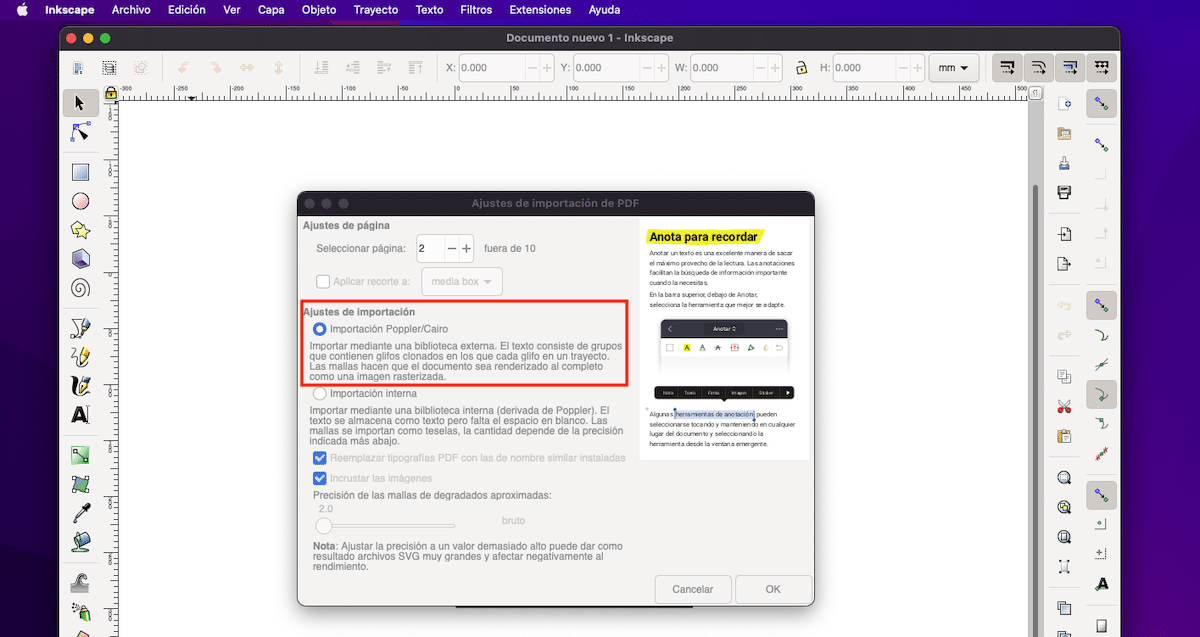
Ang Inskcape ay hindi isang application na idinisenyo upang gumana sa mga file sa format na PDF, gayunpaman, may kasama itong kamangha-manghang function na nagbibigay-daan sa amin na makilala ang teksto ng mga PDF file kapag nag-import kami ng isang file.
Sa ganitong paraan, kapag nabuksan na namin ang PDF file gamit ang Inkscape, magagawa namin itong baguhin at i-save muli na parang bagong dokumento o i-overwrite ang dokumentong aming binuksan.
Para sa isang hindi kilalang dahilan, bagama't pinapayagan din kami ng Photoshop na mag-edit ng mga file sa format na PDF, hindi ito nagsasama ng isang sistema na responsable para sa pagkilala sa mga field ng teksto, kaya hindi namin magagamit ang kamangha-manghang tool na ito ng Adobe upang mag-edit ng mga PDF file.
Ang application na Inkscape ay magagamit para sa pag-download ng ganap na walang bayad sa pamamagitan ng mga sumusunod link.
Eksperto ng PDF
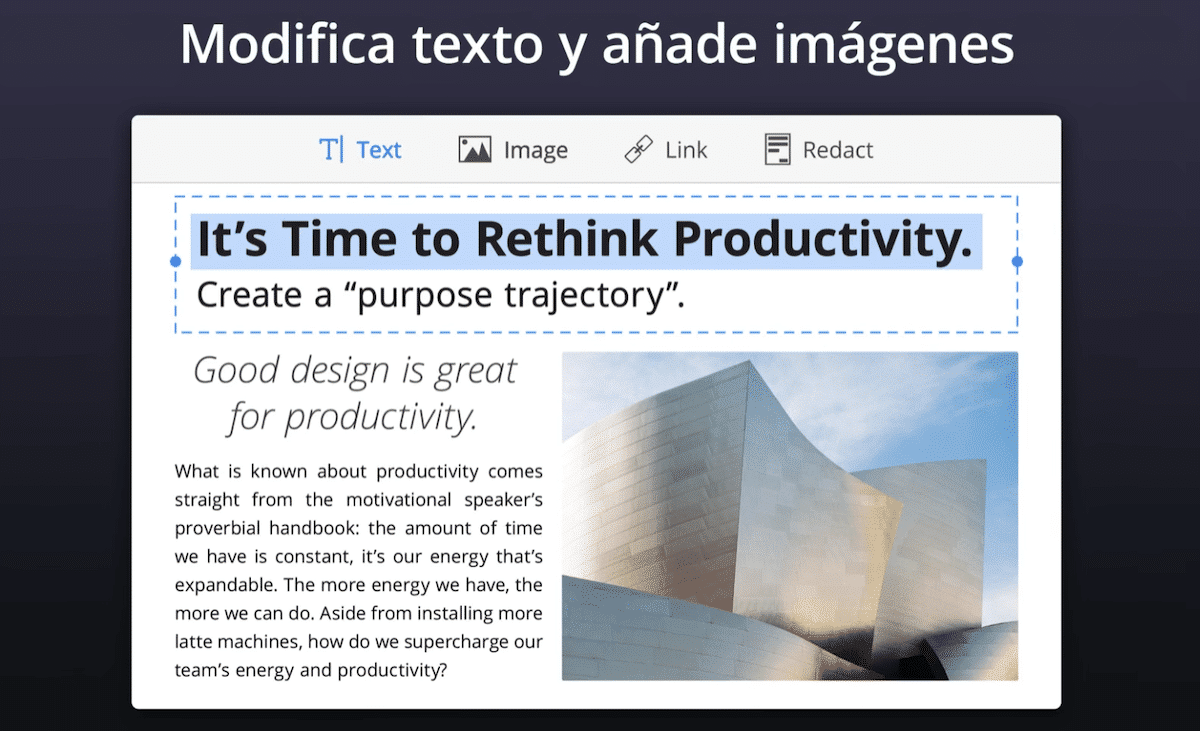
Kung ang iyong mga pangangailangan kapag nagtatrabaho sa mga file sa format na PDF ay propesyonal o nauugnay sa iyong kapaligiran sa trabaho, ang pinakamahusay na application na makikita mo sa merkado at hindi kasama ang anumang uri ng subscription (kailangan mo lang bumili ng application) ay PDFExpert.
Praktikal mula noong ilunsad ito, ang PDF Expert ay naging, sa sarili nitong mga merito, ang pinakamahusay na application para sa pag-edit at pagbabago (kabilang sa maraming iba pang mga function) na mga file sa format na PDF. Bilang karagdagan, pinapayagan din kaming lumikha ng PDF ng mga form, isang function na magagamit sa napakakaunting mga application.
Eksperto sa PDF: Available ang I-edit ang PDF sa Mac App Store sa halagang 79,99 euro. Mayroon ding bersyon para sa mga mobile device na nag-aalok sa amin ng halos parehong mga propesyonal na function ngunit nangangailangan ito ng buwanang subscription.
Bago ka bumili ng app, magagawa namin bisitahin ang kanilang website at i-download ang libreng bersyon upang makita kung natutugunan nito ang lahat ng aming mga pangangailangan.
AcrobatPro
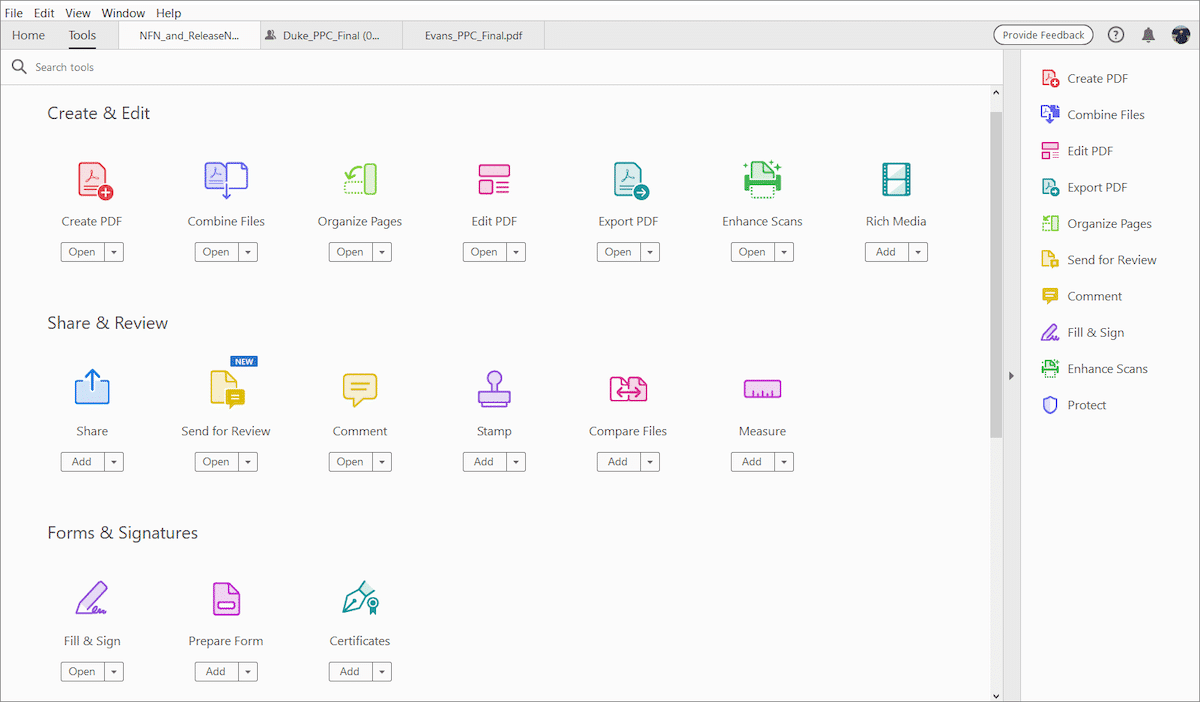
Ang format na PDF ay nilikha ng Adobe. Dahil ang Adobe ang lumikha ng format na ito, malinaw na nag-aalok ito sa amin ng isang application upang lumikha at mag-edit ng anumang uri ng file sa format na ito. Nag-aalok ito sa amin ng praktikal ang parehong mga function na maaari naming mahanap sa PDF Expert application, ngunit, hindi tulad ng isang ito, kailangan naming magbayad ng isang subscription upang magamit ito.
Binago ng Adobe ang modelo ng negosyo nito ilang taon na ang nakalilipas, pinagtibay ang modelo ng subscription bilang ang tanging paraan upang magamit ang lahat ng application nito (Photoshop, Premiere, Adobe Acrobat, Illustrator…).
Maaari naming kontrata lamang ang paggamit ng mga aplikasyon na gusto namin, hindi kinakailangan na magbayad para sa lahat ng mga aplikasyon. Kung sasamantalahin namin ang lahat ng application na inaalok nito sa amin, magkakaroon din kami ng 100 GB ng storage sa cloud.
Sa kaso ng Acrobat Pro, ang buwanang presyo (sa oras ng pag-publish ng artikulong ito) upang gamitin lamang ang application na ito ay 18 monthly kung magkontrata kami ng 12 months o 30 euro bawat buwan kung kukuha kami ng mga independiyenteng buwan. Maaari naming subukan ang aplikasyon sa loob ng 30 araw nang libre upang makita kung nababagay ito sa aming hinahanap.
PDFElemento
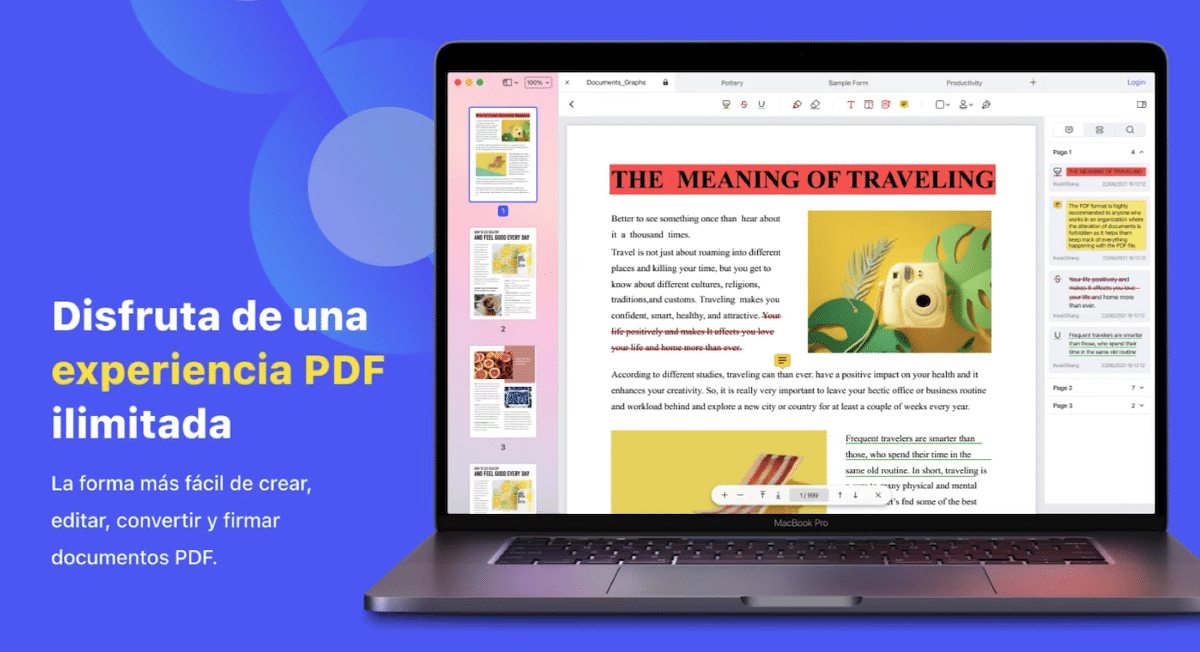
Ang isa pang kawili-wiling application na available sa Mac App Store ay matatagpuan sa PDFElement, isang application na nag-aalok sa amin ng halos kaparehong mga function gaya ng PDF Expert at Adobe Acrobat at nagbibigay-daan lamang sa amin na masulit ito kung magbabayad kami ng subscription.
Ang buwanang presyo ng subscription ay mas mura kaysa sa iniaalok sa amin ng Adobe, gayunpaman, hindi ito nag-aalok sa amin ng lahat ng mga function na ginagawa ng Adobe Pro. Kung mayroon kang mga espesyal na pangangailangan kapag nag-e-edit o gumagawa ng mga PDF file, dapat mong subukan ang libreng bersyon ng pareho mga bersyon bago magpasya.